Ứng dụng Facetime được bạn sử dụng hàng ngày để trò chuyện có hình với bạn bè nhưng bỗng chốc một ngày bạn không tìm thấy icon ứng dụng để sử dụng nó nữa, vậy chúng ta phải làm cách nào để khắc phục lỗi mất ứng dụng Facetime trên iPhone?
- Khắc phục lỗi iPhone 6 lock trừ tiền iMessage, FaceTime, sửa lỗi mất tiền iPhone 6
- Tổng hợp lỗi Facetime trên iPhone, iPad
- Facetime không kích hoạt được, nguyên nhân và cách khắc phục
- Khắc phục lỗi mất ứng dụng Safari trên iPhone
- Sửa lỗi mất icon Cydia trên iPhone
Facetime là một tính năng rất hay độc quyền trên iPhone, người dùng rất yêu thích tính năng này của Apple, tuy nhiên do đưa trẻ nhỏ cầm điện thoại hay đưa bạn bè có am hiểu họ trêu đùa bạn khiến bạn không còn thấy icon Facetime trên màn hình nữa, bạn cảm thấy như Facetime đã bị biến mất, hãy cùng tìm hiểu cách khắc phục lỗi mất ứng dụng Facetime trên iPhone. Bạn đọc hãy xem thêm bài viết về cách fix lỗi văng ứng dụng và Cydia
Khắc phục lỗi mất ứng dụng Facetime trên iPhone.
Bước 1: Trên khay ứng dụng không còn ứng dụng Facetime nữa, bạn hãy chọn vào Cài đặt (Setting)
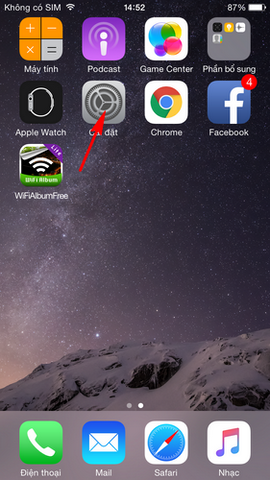
Bước 2: Bạn chọn tiếp vào mục Cài đặt chung (General)
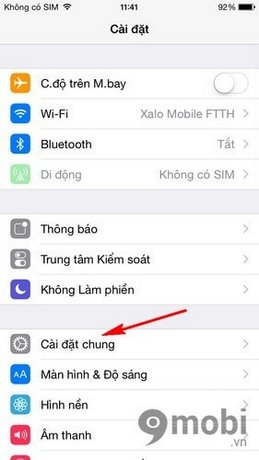
Bước 3: Kéo xuống dưới tìm và chọn vào Giới hạn (Restrictions)
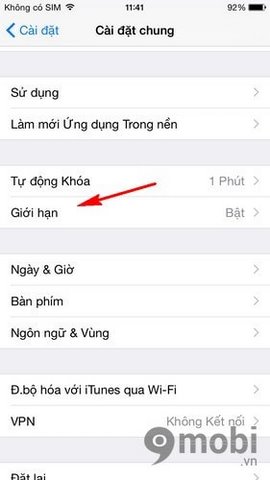
Bước 4: Bạn cần nhập mật khẩu của giới hạn.
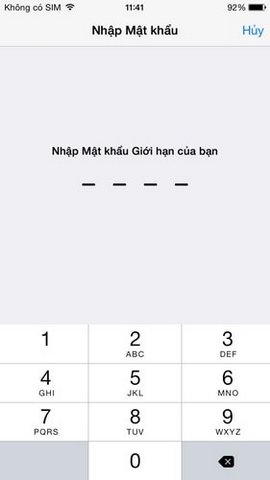
Bước 5: Tại đây ứng dụng Facetime đang bị tắt, bạn hãy kéo thanh gạt để ON Facetime lên
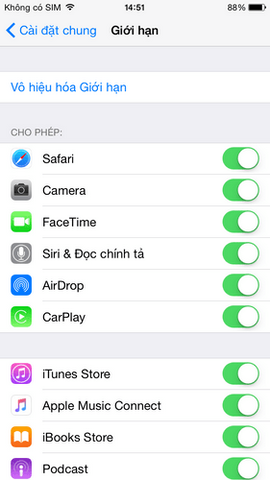
Bước 6: Facetime đã trở lại trên màn hình iPhone.
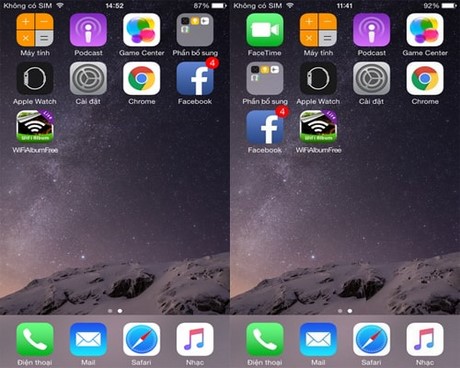
https://9mobi.vn/khac-phuc-loi-mat-ung-dung-facetime-tren-iphone-2814n.aspx
Như vậy trên đây chúng tôi đã hướng dẫn các bạn cách khắc phục lỗi mất ứng dụng Facetime trên iPhone, với cách thực hiện đơn giản này sẽ giúp bạn hiểu rõ hơn đây là tính năng hạn chế sử dụng ứng dụng chứ không phải lỗi do Facetime hay phần mềm máy. Việc sử dụng Facetime thường xuyên giúp bạn tiết kiệm chi phí gọi điện, nhắn tin truyền thống nếu như ứng dụng này bị lỗi không có kết nối Internet bạn có thể fix lỗi FaceTime không kết nối để cấp quyền sử dụng dữ liệu di động cho nó.